WP Robot Review PRÓS e CONTRAS (2021) | Melhor Autoblogging Plugin para WordPress?
Publicados: 2020-02-05Alguns veem o autoblogging como uma maneira rápida e fácil de ganhar dinheiro extra e preencher seu site com conteúdo. Nesta revisão do WP Robot, examinarei este plugin de autoblogging para WordPress para determinar se vale ou não o tempo e o investimento.
Autoblogging usa conteúdo reciclado . Os artigos que já foram publicados e distribuídos na Internet são reunidos em um único artigo que é publicado em seu site.
A maioria das ferramentas de autoblogging tem integração com vários reescritores de artigos e ferramentas de rotação automática. Existem até plug-ins giratórios de conteúdo do WordPress disponíveis. Isso garante que qualquer conteúdo distribuído não seja duplicado em seu site.
WP Robot é um plugin de curadoria de conteúdo e autoblogging que permite criar postagens de blog automaticamente no WordPress. Ele mantém seu conteúdo relevante e atualizado ao alimentar por gotejamento qualquer conteúdo relacionado ao seu nicho específico.
WP Robot suporta mais de 30 fontes de conteúdo diferentes. Todos eles são automatizados e podem ser misturados ou combinados para fornecer o conteúdo da melhor qualidade para suas necessidades. O WP Robot pode ajudá-lo de várias maneiras. Tudo depende do que você está procurando.
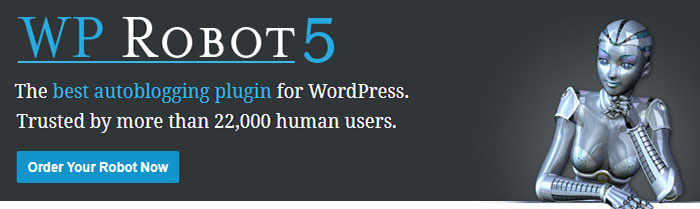
Se você quiser postar produtos , o WP Robot pode extrair conteúdo de lojas de comércio eletrônico populares, incluindo Amazon, Etsy, AliExpress e outros automaticamente.
Para imagens, ele pode obter imagens do Pixabay ou do Flickr. Ele pode puxar músicas do iTunes. Para vídeos, ele pode importar vídeos do Vimeo e YouTube automaticamente.
WP Robot trabalha com redes afiliadas como Linkshare e Commission Junction. Isso significa que você pode escolher um afiliado com o qual trabalhar e postar automaticamente suas ofertas em seu site.
Você também pode adicionar conteúdo de qualquer feed RSS. Isso oferece muito mais flexibilidade, especialmente se você quiser mais do que os módulos incluídos fornecem.
WP Robot Review - Autoblogging Plugin para WordPress
O plugin WP Robot tem muitos modelos para escolher. Os modelos permitem que você combine dois ou mais módulos (fontes de conteúdo) na criação de postagens. Alguns dos módulos que você pode usar são Amazon, Clickbank, eBay, Commission Junction, comparações Shopzilla, vídeos do YouTube, etc.
Você pode usar o WP Robot com seu próprio conjunto específico de palavras-chave . Escolha uma categoria específica para suas palavras-chave e o plugin criará categorias de sua escolha automaticamente.
Poder adicionar feeds RSS e artigos é uma ótima maneira de evitar que seu conteúdo fique desatualizado. Também dá aos motores de pesquisa mais motivos para visitar o seu site. No entanto, a qualidade desses artigos às vezes pode ser questionada.
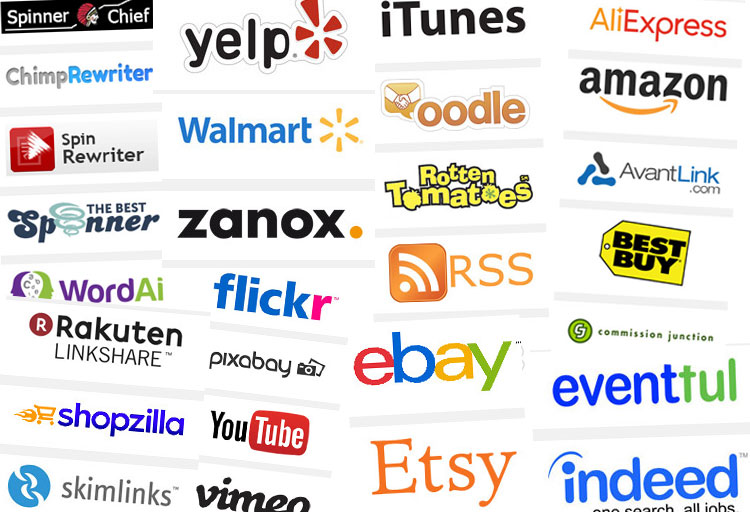
O WP Robot fornece maneiras de tornar seu conteúdo automático único. Você pode usar qualquer uma das cinco populares ferramentas giratórias de conteúdo integradas (você precisará ter sua própria conta com elas) para reescrever todas as postagens automaticamente.
Abaixo está um resumo dos recursos mais importantes do WP Robot:
- Autoblogging - WP Robot pode criar postagens automáticas para qualquer tópico que você quiser. Ele usa conteúdo de mais de 30 fontes diferentes, portanto, haverá material fonte de alta qualidade suficiente para praticamente qualquer nicho.
- Palavras-chave e campanhas ilimitadas - Seu sistema de campanha é muito flexível. Ele permite que você crie postagens para um número ilimitado de palavras-chave. Palavras-chave de cauda longa também são suportadas.
- Monetização - O plug-in implementa várias das principais redes de afiliados. Isso significa que você pode postar produtos afiliados automaticamente e começar a ganhar comissões do seu site imediatamente.
- Post templates - o sistema de template do WP Robot facilita a personalização de acordo com as necessidades individuais. Você pode combinar diferentes módulos, definir a aparência de suas postagens automáticas, randomizar a saída, etc.
- Curadoria de conteúdo - o plug-in oferece suporte à postagem de rascunhos e permite revisar manualmente cada artigo. Você pode postar conteúdo com curadoria em seu blog, adicionando sua própria visão e encontrar novas ideias para artigos ao mesmo tempo.
- Randomização - os recursos de randomização do WP Robot fazem com que suas postagens automáticas pareçam únicas. Eles garantem que todo o conteúdo seja diverso e que não haja padrões incomuns que possam ser identificados.
- Compatibilidade de temas WordPress - WP Robot suporta todos os temas WordPress, incluindo uma galeria de imagens especial, compras e temas de vídeo.
- Controle - WP Robot tem várias configurações. Eles colocam você no comando dos tipos de postagem, o status de cada postagem, quantas postagens automáticas você deseja ter, qual conta de usuário usar e em qual categoria postar.
- Imagens e armazenamento de imagens - você pode salvar todas as imagens remotas automaticamente em seu servidor. O WP Robot também atribui imagens em destaque que você pode usar.
- Marcação automática e substituição de palavras-chave - WP Robot adiciona tags automaticamente. Você pode optar por substituir certas palavras-chave ou inserir links para uma melhor otimização do mecanismo de pesquisa.
- Publicação e programação em massa - WP Robot torna mais fácil preencher um novo site com conteúdo rapidamente. Você pode programar a publicação de postagens para que pareçam mais naturais.
- Revisão manual de conteúdo - O plugin permite que você crie postagens de “rascunho” que você pode editar antes de publicar. Você pode adicionar fotos, links e seus próprios comentários para tornar cada artigo único. Isso ajuda a garantir que apenas o conteúdo legível da mais alta qualidade apareça em seu blog.
- Logs e relatórios - WP Robot cria um relatório e log de todas as postagens automáticas. Isso ajuda você a se manter informado sobre o conteúdo adicionado a qualquer momento.
- Sem postagens duplicadas - O plugin usa verificação avançada e verificações de todo o conteúdo. Isso torna impossível que qualquer postagem seja duplicada em seu site.
- Integração de software giratório - o WP Robot se integra a várias ferramentas diferentes de reescrita de conteúdo que você pode usar para fornecer conteúdo girado. O plugin atualmente suporta ChimpRewriter, Spinnerchief, SpinRewriter, TheBestSpinner e WordAI.
Módulos do robô WP (fontes de conteúdo)
O WP Robot extrai conteúdo de 35 fontes diferentes (módulos) automaticamente. Isso permite que você tenha um blog diversificado. O plugin pode postar automaticamente vídeos, imagens, artigos completos, produtos afiliados e outras formas de conteúdo.
Você pode misturar e combinar fontes e reescrevê-las automaticamente. Isso cria postagens de blog relevantes e exclusivas para o seu site.
Aqui estão todas as fontes de conteúdo disponíveis no WP Robot:
1. AMAZON - Esta fonte de conteúdo postará produtos afiliados da Amazon em seu blog WordPress automaticamente. As postagens automáticas que o módulo cria incluem descrições de produtos, avaliações de capturas de tela, preços, etc. Este módulo permite que você monetize seu blog usando o programa de afiliados da Amazon.
2. ARTIGOS - O módulo Artigos adiciona conteúdo direcionado do Ezinemark. Isso ajuda seu site a se manter atualizado e atualizado regularmente.
3. EBAY - Você pode obter uma renda extra com o programa de afiliados do eBay com cada venda de produtos promovidos em seu site. Postagens automáticas criadas incluem descrições de produtos, imagens, compre agora, preços de lances e outras informações relevantes.
4. YOUTUBE - Uma fonte de conteúdo que posta automaticamente vídeos do YouTube em seu site. As postagens automáticas criadas terão o vídeo completo incorporado, junto com uma captura de tela, a classificação do vídeo, informações sobre o editor do vídeo e uma breve descrição.
5. VIMEO - Você pode adicionar qualquer vídeo do Vimeo que possa ser relevante para as postagens do seu blog. As postagens que este módulo cria incluem uma captura de tela, o vídeo completo incorporado na postagem, as avaliações do vídeo e o conteúdo sobre o remetente do vídeo.
6. FLICKR - Esta fonte de conteúdo permite postar imagens e vídeos do Flickr automaticamente. Os artigos criados por este módulo terão a imagem completa em tamanhos variados, juntamente com uma descrição, conteúdo sobre o autor e quaisquer outros comentários do Flickr associados.
7. PIXABAY - Um módulo que permite postar fotos e conteúdo do site Pixabay automaticamente. O conteúdo incluirá uma descrição e a imagem completa em tamanhos diferentes para você usar.
8. BING NEWS - Você pode usar este módulo para adicionar as últimas notícias ao seu blog. As postagens serão retiradas do Bing News, que reúne milhões de artigos de milhares de fontes de notícias confiáveis diariamente.
9. RSS FEEDS - Esta fonte de conteúdo permite que você adicione qualquer feed RSS que desejar. Você pode usar o plug-in para adicionar conteúdo desse feed RSS regularmente. Com todos os milhões de feeds RSS possíveis para escolher, é virtualmente impossível ficar sem conteúdo de qualidade para o seu site.
10. COMMISSION JUNCTION - O Commission Junction é um dos maiores programas de marketing de afiliados do mundo. Centenas de empresas executam seus programas de afiliados com eles.
Você pode usar o módulo WP Robot JC para acessar todos os seus programas disponíveis. Publique automaticamente imagens e detalhes do produto e comece a ganhar comissões instantaneamente de cada venda que você indicar.
11. OODLE - Oodle.com é um grande site de anúncios classificados. Existem milhões de anúncios em várias categorias e países. A fonte de conteúdo WP Robot Oodle usa seu programa API oficial para acessar o conteúdo.
12. SHOPZILLA - Shopzilla é um dos maiores sites de comparação de produtos online. Você pode usar o Shopzilla para obter acesso ao seu impressionante banco de dados de produtos.
A partir daí, você pode adicionar suas informações de comparação de produtos em seu site. Você pode até ganhar comissões pelas vendas que indicar a eles.
13. LINKSHARE - O módulo Linkshare (Rakuten) permite que você adicione informações do produto da rede de afiliados Linkshare. Você pode postar automaticamente informações sobre o produto de anunciantes e começar a ganhar comissões em cada venda referida.
14. TRADEDOUBLE - Tradedouble é outro site afiliado que você pode usar. Este módulo permite que você acesse seu banco de dados impressionante e comece a postar produtos afiliados em seu site.
15. ZANOX - Zanox é uma enorme rede de afiliados com a qual você pode fazer parceria. Poste produtos de seu site e comece a ganhar comissões para cada venda que você indicar a eles.
16. EVENTFUL - Eventful é um dos maiores e mais conhecidos sites de banco de dados de eventos. Ele lista milhões de eventos em locais em todo o mundo. O módulo usa a API Eventful para postar eventos que são direcionados de acordo com palavras-chave em suas postagens de blog.
Você pode postar informações de eventos para shows locais, festivais da cidade ou quaisquer outros eventos que deseja promover.
17. INDEED - De fato, é um dos maiores sites de anúncios de empregos online. Milhões de ofertas de emprego são publicadas diariamente. O módulo Even utiliza a API Even. Você pode usar este módulo para publicar listas de empregos específicas em seu site.
18. CSV DATAFEEDS - CSV Datafeeds é o módulo ShareaSale (chamado assim porque também suporta datafeeds genéricos de outras fontes).
19. iTUNES - Usando este módulo, você pode acessar a biblioteca completa do Apple iTunes. Você pode postar qualquer coisa dessa biblioteca em seu site. Você pode adicionar músicas, álbuns, filmes, podcasts e muito mais ao seu site automaticamente.
20. YELP - O Yelp.com é um site de avaliações conduzido pelo usuário. Comentários são postados sobre cafés, restaurantes e outros negócios por clientes reais em todo o mundo. Esta fonte de conteúdo usa a API do Yelp para acessar seus dados, que você pode adicionar ao seu site. Você pode direcionar informações com base em palavras-chave, cidade ou região.
21. ROTTEN TOMATOES - Rotten Tomatoes é um site americano de agregação de críticas de filmes e televisão. Cada filme apresenta uma “média do usuário”, que calcula a porcentagem de usuários registrados que avaliaram o filme positivamente em uma escala de 5 estrelas. Usando este módulo, você pode importar esses comentários para o seu site.
22. ETSY - Etsy é uma das melhores plataformas de venda online de produtos artesanais e artísticos. Você pode usar o WP Robot para acessar a API do Etsy. Isso permite que você publique itens artesanais direcionados em seu site automaticamente.
23. AVANTLINK - Avantlink.com é uma rede de afiliados que oferece centenas de itens de empresas maiores. Você pode usar este módulo para postar produtos dessas empresas em seu site e ganhar comissões por cada venda referida.
24. PROSPERENT - Prosperent.com é outra rede de afiliados popular com muitos produtos à sua escolha. Seu site tem uma grande quantidade de produtos em quase todas as áreas temáticas. Você pode usar este módulo no WP Robot para postar produtos afiliados para quantas palavras-chave diferentes desejar.
25. SKIMLINKS - O programa de parceria Skimlinks permite que você ganhe uma comissão para cada venda referida. Você pode importar produtos de participantes em seu programa de afiliados.
26. SPINCHIMP - SpinChimp é um produto para fiação de artigos . Você pode girar artigos para parâmetros especificados, gerar documentos não processados a partir de documentos com o Spintax, calcular a densidade de palavras, retornar estatísticas de consulta e muito mais para obter conteúdo exclusivo.
27. ARTICLE BUILDER - O módulo Article Builder é um dos melhores e mais poderosos programas de software de criação de artigos disponíveis. Ele fornece artigos legíveis exclusivos.
28. GRANDE PESQUISA DE CONTEÚDO - Fonte de conteúdo que usa a API do site de banco de dados BigContentSearch.com. Você pode usá-lo para recuperar qualquer artigo PLR associado às palavras-chave que você inserir no WP Robot. O módulo é gratuito, mas você precisa de uma conta do Big Content Search para usá-lo.
29. SPINNER CHIEF - Usando este módulo, você pode integrar o WP Robot com sua conta Spinner Chief. Spinner Chief gera novos artigos, mas também pode reescrever artigos em um nível muito alto de legibilidade humana e exclusividade.
30. SPIN REWRITER - Integre o WP Robot com a sua conta Spin Rewriter. O Spin Rewriter gira artigos automaticamente e economiza tempo e dinheiro. Ele pega um único artigo e o converte em dezenas de artigos 100% únicos e de qualidade humana.
31. THE BEST SPINNER - Use a ferramenta The Best Spinner para reescrever seu conteúdo selecionado usando sua chave API.
32. WALMART - O Walmart é o maior varejista do mundo, e a API do Walmart fornece acesso a seu extenso catálogo de produtos, permitindo que os parceiros obtenham receitas de afiliados a partir de indicações de clientes.
33. WORDAI - WordAi (veja comparação Spin Rewriter x WordAI) usa inteligência artificial para entender o texto e para reescrever automaticamente seu artigo com a mesma legibilidade de um escritor humano.
34. BESTBUY - Esta ferramenta permite aos usuários navegar pelos produtos vendidos pela BestBuy, uma das empresas de comércio eletrônico de maior sucesso.
Dá-lhe acesso à enorme quantidade de listas de produtos do vendedor. Você pode publicar produtos de afiliados direcionados e ganhar comissões de afiliados cada vez que um cliente comprar algo usando seus links.
35. ALIEXPRESS - Isso permite que você faça upload em massa e publique um grande número de produtos AliExpress em seu próprio site WordPress. Em seguida, você pode começar a fazer uma comissão sobre as vendas que indicar por meio do sistema de afiliados do AliExpress. Todas as categorias de produtos estão disponíveis.
Como usar o robô WP?
Para começar a usar o WP Robot, primeiro você precisa inserir sua licença depois de instalar e ativar o plugin. Este é um código exclusivo incluído no e-mail de confirmação que você recebe após a compra. Digite o número quando solicitado e selecione 'Salvar'.
Depois de fazer isso, vá para a seção Opções . Nesta seção, você pode ativar e desativar fontes de conteúdo específicas conforme necessário. Navegue pela lista de fontes e decida quais são mais úteis para você. Habilite aqueles que você pretende usar.
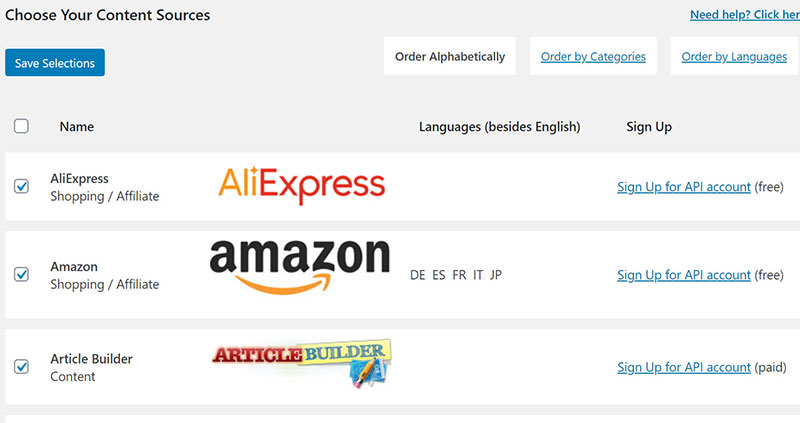
Para ativar uma nova fonte, selecione-a na lista e marque a caixa relevante. Em seguida, clique em 'Salvar' após fazer essas alterações. Para desligar uma fonte, faça exatamente o oposto. Encontre-o na lista e remova o cheque. Você pode fazer alterações na lista de fontes ativas a qualquer momento.
Guias de configurações
Cada fonte de conteúdo que você ativar terá uma guia de configurações exibida na parte superior da página. Selecionar uma guia o levará ao painel de opções que inclui todas as opções disponíveis para aquela fonte.
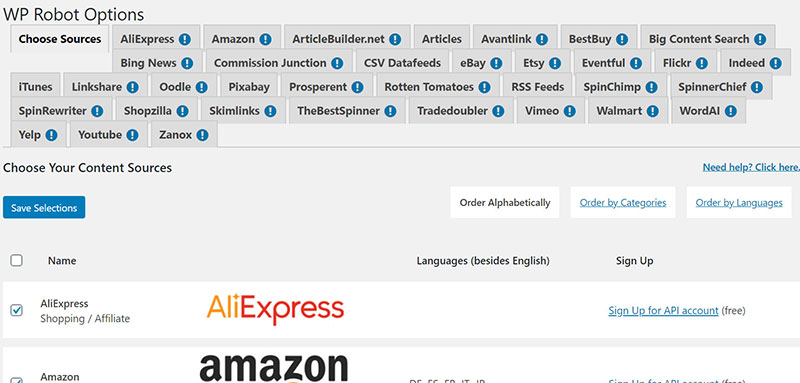
A maioria das configurações é fácil de entender, mas há explicações junto com algumas das configurações mais importantes.
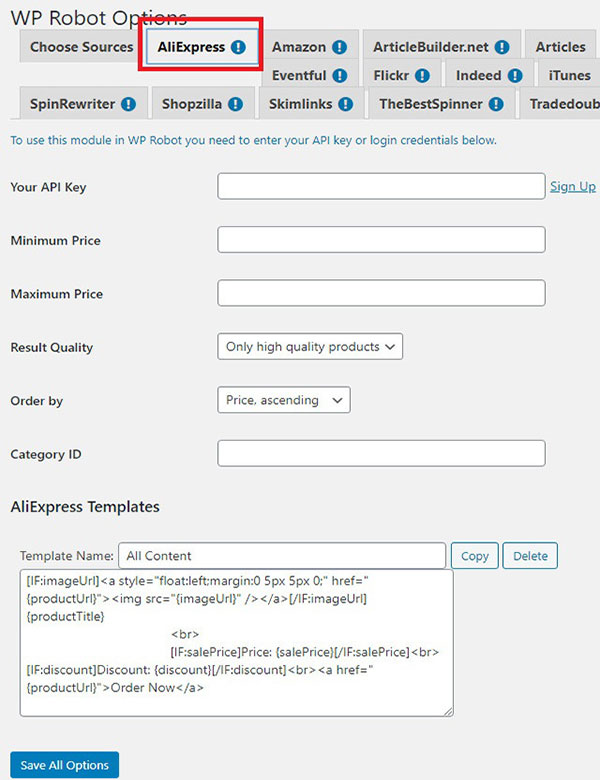
Muitas fontes precisam de credenciais de conta ou chaves de API para funcionar. Essas fontes serão marcadas com um ponto de exclamação atrás de seus nomes, caso suas credenciais ainda não tenham sido adicionadas. Na guia “ Escolher fontes ”, você pode encontrar um link de inscrição para cada fonte que os requer.
Modelos de fonte
Abaixo de cada guia de fonte, você encontrará uma seção “Modelos” . Cada modelo usa sua própria fonte respectiva para definir a aparência de suas postagens.
Eu sugiro editar esses modelos para usuários avançados apenas porque eles requerem pelo menos algum conhecimento do sistema de tags WP Robot e HTML.
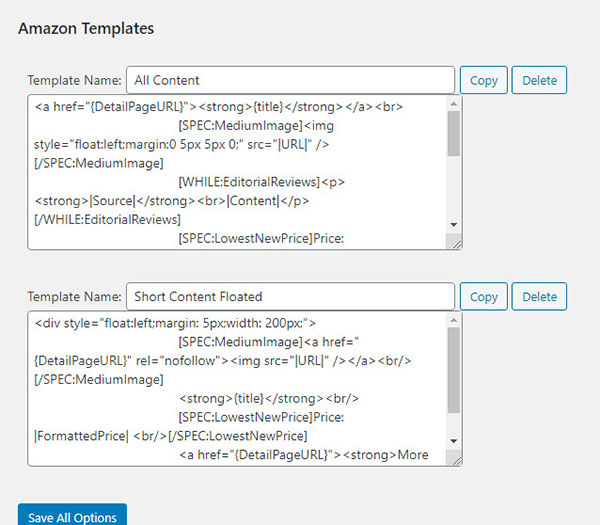
Criar configurações de página de campanha
A página “Criar Campanhas” permite que você crie campanhas para conteúdo que será publicado em seu site WordPress automaticamente (autoposting).
As campanhas podem ser vistas como tarefas de autoblogging. Cada campanha instrui o WP Robot quanto ao tipo de conteúdo que você deseja ver postado em seu site, quais tópicos podem ser postados e em quais intervalos de tempo.
Embora a página da campanha ofereça várias configurações para que você tenha controle total sobre o processo de autoblogging, muitas configurações podem ser deixadas com os valores padrão.
1. Configurações principais
- Tipo de campanha - A única vez em que você verá essa opção é se tiver ativado RSS feeds na página Opções.
- Nome da campanha - você pode dar à sua campanha qualquer nome que desejar para ajudar a mantê-la organizada.
- Programação - Esta configuração determina com que freqüência as publicações são executadas automaticamente e quantas publicações serão executadas na campanha. Por exemplo, se você inserir “4” na lista suspensa e 2 horas como seu intervalo de postagem, 4 postagens serão criadas para sua campanha a cada 2 horas.
- Status da postagem - Esta opção permite que você coloque as postagens no status de rascunho para revisar manualmente antes de publicar.
- Tipo de postagem - você pode usar este recurso para decidir se deseja que sua campanha crie artigos, páginas de postagens de um determinado tipo de postagem personalizada.
- Autor - aqui, você pode escolher uma conta de usuário de seu site para ser usada como autor de sua campanha.
- Palavras - chave - este recurso permite que você defina os tópicos para os quais suas campanhas irão coletar e criar conteúdo. Você pode inserir quantas palavras-chave desejar. Uma palavra-chave é permitida por linha. Se você inserir mais de uma palavra-chave, uma palavra-chave inserida será selecionada aleatoriamente para cada postagem em sua campanha.
- Categorias - são todas as categorias às quais as novas postagens de sua campanha serão adicionadas. Você pode inserir uma categoria para todas as suas palavras-chave ou adicionar uma categoria para cada palavra-chave na mesma linha. O WP Robot criará automaticamente categorias que não existem.

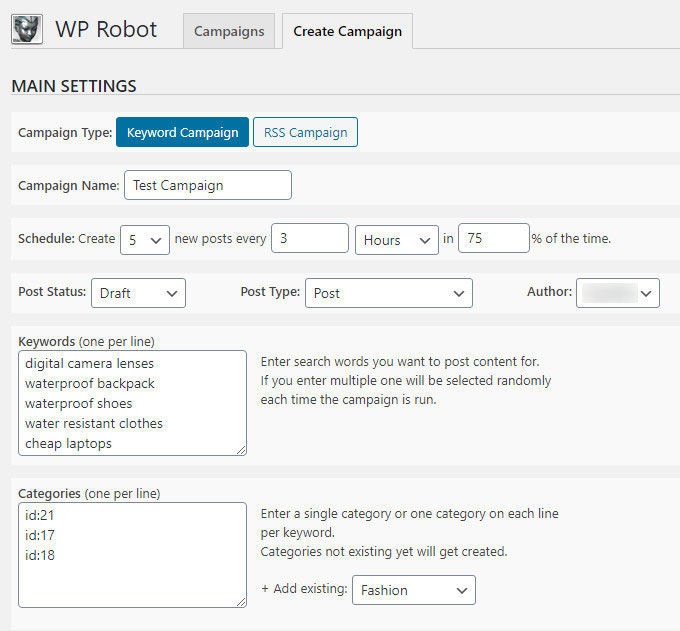
2. Modelos
O WP Robot permite que você adicione quantos modelos desejar . Um de seus modelos será selecionado aleatoriamente para cada postagem sempre que a campanha for executada. Isso faz com que seu conteúdo pareça mais natural e ajuda a garantir que você receberá uma boa variedade de postagens.
Para adicionar um novo modelo, basta clicar na opção “escolher um” do menu suspenso. Lá você pode selecionar sua fonte de conteúdo. Todas as fontes precisam ser ativadas na página Opções antes de estarem disponíveis para escolha.
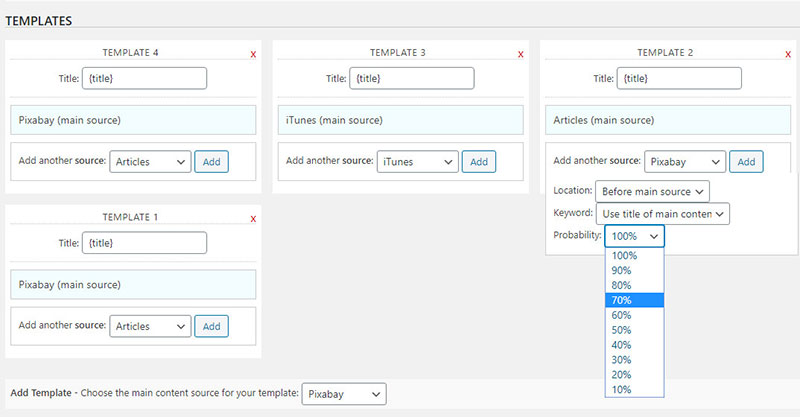
Você pode adicionar quantas fontes de conteúdo precisar ao mesmo modelo. Isso lhe dá a opção de criar artigos mais complexos , integrando todas as diferentes fontes fornecidas no plug-in.
Por exemplo, um modelo pode postar determinados produtos do LinkShare automaticamente e também adicionar artigos relacionados e vídeos do Vimeo à postagem.
As seguintes opções estão disponíveis para você ao adicionar fontes aos seus modelos:
- Fonte - esta é a nova fonte que você deseja adicionar ao seu modelo. A mesma fonte pode ser adicionada mais de uma vez (se, por exemplo, você deseja adicionar vários vídeos do Vimeo à mesma postagem).
- Local - informa à campanha onde adicionar a nova fonte no conteúdo das postagens.
- Palavra - chave - A palavra-chave da campanha que já está definida no campo “Palavras-chave” será usada para todas as fontes de um modelo por padrão. Você também pode selecionar a opção “Usar título da fonte de conteúdo principal”. Nesse caso, a palavra-chave da campanha será usada para a fonte primária (o conteúdo será destacado em azul). O título que a fonte principal retorna será usado para quaisquer fontes adicionais. Isso pode fornecer um conteúdo mais direcionado.
- Probabilidade - permite que você randomize suas postagens. Para ativar esse recurso, basta inserir uma probabilidade inferior a 100 por cento da fonte a ser adicionada a cada postagem.
3. Configurações opcionais
- Excluir palavras - chave - se uma palavra-chave excluída for encontrada em uma postagem, a campanha irá pular essa postagem específica.
- Exigir palavras - chave - aqui, você pode adicionar um conjunto de palavras-chave necessárias. As postagens não serão criadas até que contenham pelo menos uma palavra-chave desta lista.
- Substituir palavras - chave - Este recurso permite que você substitua palavras-chave, textos ou links especificados por outro conteúdo de sua escolha.
- Campos personalizados - você pode adicionar quantos campos personalizados desejar às postagens de sua campanha. Certos temas podem ser usados para exibir mais informações sobre suas postagens, como preços de produtos, disponibilidade, etc. usando campos personalizados.
- Tradução - Este recurso usa o Google Translate para traduzir todas as postagens da campanha automaticamente. Basta escolher o idioma principal (que geralmente é o inglês) e o idioma para o qual suas postagens serão traduzidas. Você pode até adicionar um segundo e um terceiro idioma, por exemplo, para reescrever suas postagens para o inglês.
- Reescrever - você pode usar este recurso para que um dos serviços de software de spinning recomendado reescreva todas as postagens de uma campanha específica. Para acessar esta opção, certifique-se de que o software escolhido já tenha sido ativado e configurado na página Opções.
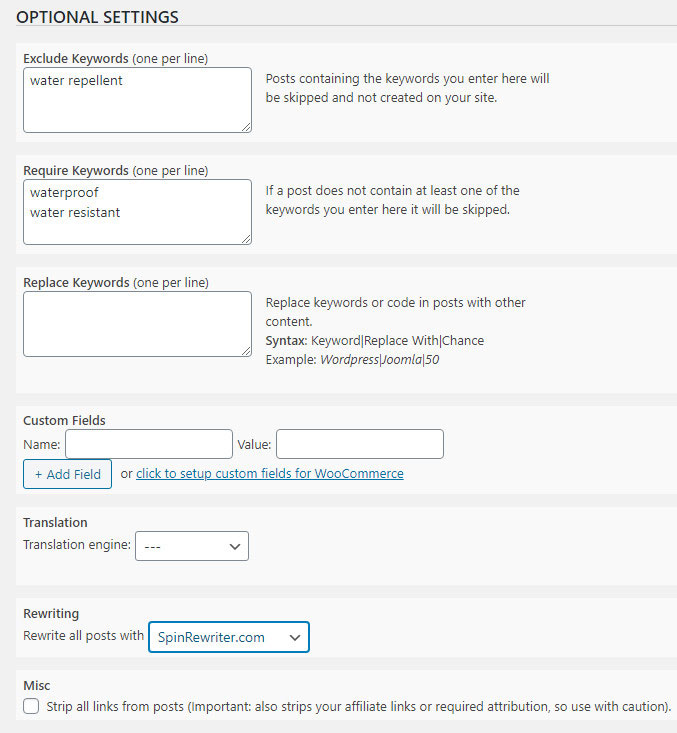
4. Configurações do módulo
As configurações do módulo podem ser usadas para substituir as configurações globais da página Opções para cada campanha. Uma guia de configurações aparecerá para cada modelo após você adicionar modelos à sua campanha.
Basta clicar na guia e escolher a opção “Marque para substituir as configurações globais deste módulo em sua campanha”. Isso permite que você edite e altere as configurações da página Opções. Você pode então salvar essas configurações para serem usadas em sua campanha.
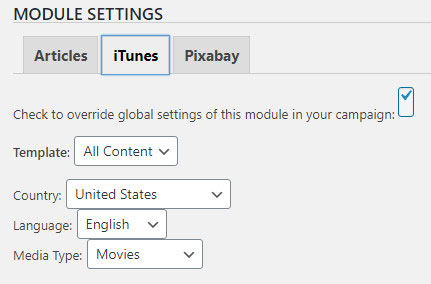
Aqui estão alguns casos em que você pode querer substituir as configurações da página Opções para campanhas específicas.
Exemplo 1: Você está usando o Oodle para criar um site local de classificados. Substituir o módulo “localização” permite que você crie campanhas que visam diferentes áreas geográficas. Por exemplo, uma campanha pode ter como alvo Los Angeles e outra pode ter como alvo o Arizona.
Exemplo 2: Você está criando um site afiliado da Amazon em vários idiomas diferentes. Substituindo a configuração de cada campanha, você pode criar várias campanhas para postar produtos da Amazon de diferentes locais de loja. Você pode postar produtos da amazon.com, bem como itens da amazon.es, amazon.de e outras lojas da Amazon.
WP Robot Campaigns
A página de campanhas mostrará todas as campanhas que você criou. Aqui você pode controlar e gerenciar essas campanhas. A lista fornece os nomes das campanhas, datas de postagem automática, palavras-chave da campanha, o número de postagens já criadas nas campanhas e quaisquer erros que possam ter ocorrido.
Clicar nos botões “ Erros-X ”, “ Postagens X criadas ” ou link “ Exibir detalhes ” mostrará todas as entradas de registro de uma campanha. Cada registro de campanha inclui datas de execução e links para cada postagem que foi criada.
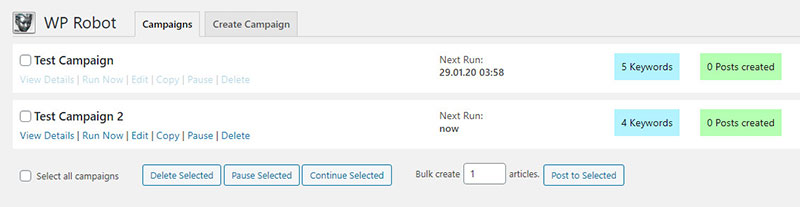
Haverá um ícone de lixeira localizado ao lado de cada postagem para que você possa excluí-los, se necessário. Haverá também um ícone de edição que o levará de volta à tela do editor do WordPress.
Se uma postagem não foi criada com sucesso, o log listará qualquer razão pela qual a postagem falhou, juntamente com quaisquer erros associados.
Opções da página de curadoria
A página de curadoria é outra forma de postar para campanhas ativas automaticamente. O recurso foi introduzido com o WP Robot 5. Não é um processo totalmente automático, mas dá a você mais controle sobre o conteúdo de sua postagem, já que você pode revisá-los manualmente se preferir.
Algumas das diferenças em relação às campanhas automáticas incluem:
- A capacidade de revisar manualmente todos os itens importados antes de serem publicados.
- O princípio dos blocos de construção oferece mais controle. Ele integra várias fontes diferentes para que você possa criar apenas o conteúdo que deseja.
- A capacidade de postar em massa usando contas de usuário e datas aleatórias. Esta opção pode ser útil se você precisar preencher um site com várias postagens retroativas.
- Fornece dois recursos adicionais de importação manual de dados: feeds de dados CSV e artigos PLR.
O processo de uso da página de curadoria para criar e publicar conteúdo é dividido em três partes. Cada fase é identificada pela respectiva guia que aparece no topo da página.
1. Crie conteúdo
Você pode começar importando e criando conteúdo usando as fontes que você escolher. Você pode combinar diferentes fontes de conteúdo no mesmo artigo.
Isso fornece a oportunidade de ter postagens com conteúdo mais complexo. Por exemplo, você pode ter uma postagem que inclui um artigo em texto completo, um vídeo do Vimeo e um item da Amazon.
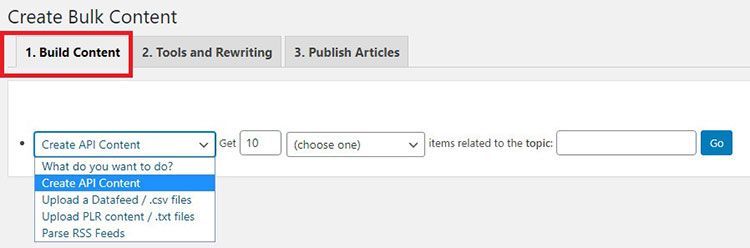
A seção de visualização logo acima do formulário mostrará seus resultados. Cada item resultará em sua própria postagem ou artigo, uma vez que você os publique em seu site.
Você pode usar os links que aparecem na caixa preta à esquerda da visualização para excluir itens específicos. Você também pode reescrever o conteúdo se tiver um botão giratório ativado na página Opções.
2. Ferramentas e reescrita
A página de ferramentas fornece as seguintes opções convenientes que podem ser adicionadas a todos os artigos na seção de visualização antes de serem publicados:
- Definir datas aleatórias - esta seção permite que você programe artigos em sua área de visualização para serem publicados em seu site lentamente ao longo do tempo. Escolha a data em que a primeira postagem será publicada e selecione o intervalo de dias entre as postagens. Depois de escolher a opção “Atribuir datas aleatórias”, a área de visualização exibirá as datas de cada artigo quando eles serão publicados. Se você não gosta das datas selecionadas, basta repetir o processo. Você também pode retroagir suas postagens escolhendo uma data no passado.
- Definir autores aleatórios - esta opção permite atribuir autores aleatórios aos seus artigos na área de visualização antes de serem publicados. Selecione a opção “Atribuir autores aleatórios”. Uma conta de autor aleatória será escolhida e exibida ao lado de cada artigo.
- Reescrevendo - Qualquer software giratório que você ativou na seção Opções pode ser usado para reescrever em massa todos os artigos em sua área de visualização. Tudo que você precisa fazer é selecionar a opção “Reescrever todos os artigos abaixo”. Em seguida, escolha o software de rotação apropriado no menu suspenso e clique no botão “Reescrever agora”.
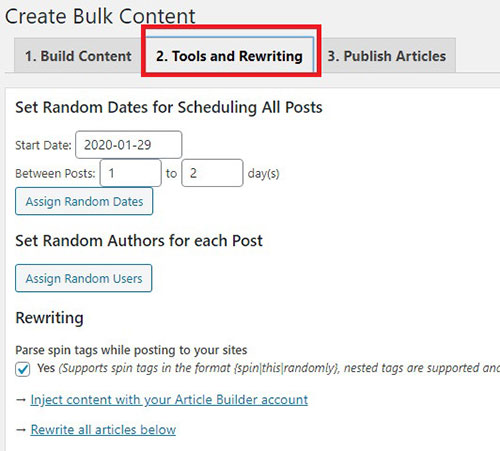
3. Publique no seu site
Se você gostar do conteúdo de sua visualização, vá para a terceira guia para publicar esses artigos em seu site. Aqui você encontrará as seguintes opções, muitas das quais são muito semelhantes às que aparecem no menu do editor de postagem do WordPress:
- Categoria - aqui, você pode selecionar a categoria do WordPress que deseja usar para postagem.
- Tipo de postagem - Escolha o tipo de postagem que deseja usar.
- Status da postagem - aqui, você pode definir o status das novas postagens. Cada nova postagem receberá o mesmo status de postagem por padrão.
- Nome de usuário do autor - você pode selecionar o nome do autor para suas postagens. Se você já escolheu a opção “Definir autores aleatórios”, essa seleção substituirá esta configuração.
- Data (opcional) - Aqui, você pode atribuir datas de postagem. Se você já selecionou a configuração “Definir datas aleatórias”, essa opção substituirá esta configuração.
- Pai (opcional) - se desejar especificar uma página pai para suas postagens, você pode fazer isso inserindo seu ID de página nesta seção.
- Adicionar comentários - certas postagens permitirão que comentários sejam importados e adicionados. Todos esses comentários podem ser visualizados na área de visualização. Se você quiser postá-los, basta selecionar esta configuração.
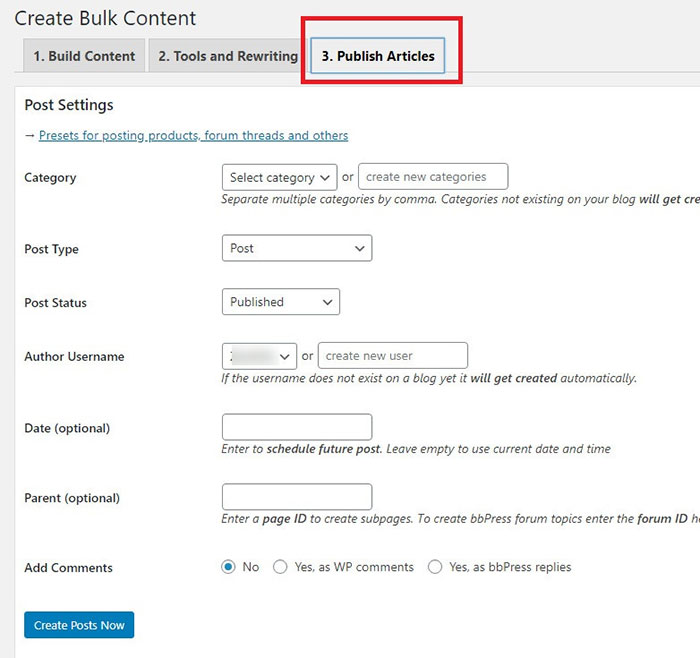
A escolha de “Criar postagens agora” publicará todas as postagens na área de visualização do seu site.
Opções de tradução do robô WP
O módulo de tradução é diferente dos demais. Ele não adiciona novo conteúdo ao seu blog, mas pode traduzir qualquer conteúdo criado por outros módulos em vários idiomas.
Ele permite que você adicione traduções direcionadas ao seu blog do WordPress no piloto automático completo para garantir que seu blog permaneça atualizado e atualizado a qualquer momento. Postagens automáticas criadas pelo módulo incluem uma tradução completa para mais de 30 idiomas para qualquer texto.
Além do inglês, o módulo Tradução pode criar conteúdo automático nos seguintes idiomas : alemão, francês, italiano, espanhol, indiano, chinês, japonês, holandês, taiwanês, russo e muitos mais.
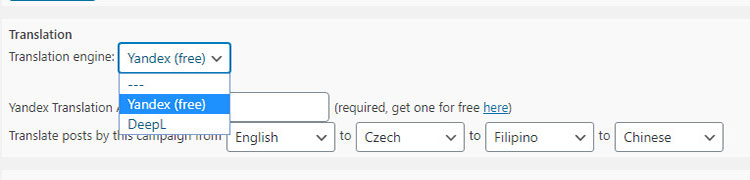
Os resultados da tradução são fornecidos pelo Yandex Translate (requer uma conta de API gratuita) ou, alternativamente, pela nova API de tradução DeepL (requer assinatura paga).
As configurações de tradução para Deepl ou Yandex podem ser encontradas na página Criar campanhas.
Criador de página de comparação
O recurso Comparison Page Creator está disponível apenas nos planos de preços Developer e Pro do WP Robot. Como comprei a versão básica do plugin WP Robot, não pude testar esse recurso. Só posso escrever sobre o que ele oferece. Lembre-se de que esse recurso só é compatível com Best Buy e Amazon . Você pode ver no site de demonstração como fica.
O Comparison Page Creator permite que você importe milhares de produtos Best Buy e Amazon para o seu site WordPress e crie automaticamente centenas de comparações de produtos para esses itens. Todas as comparações serão exibidas no formato “produto X vs produto Y”.
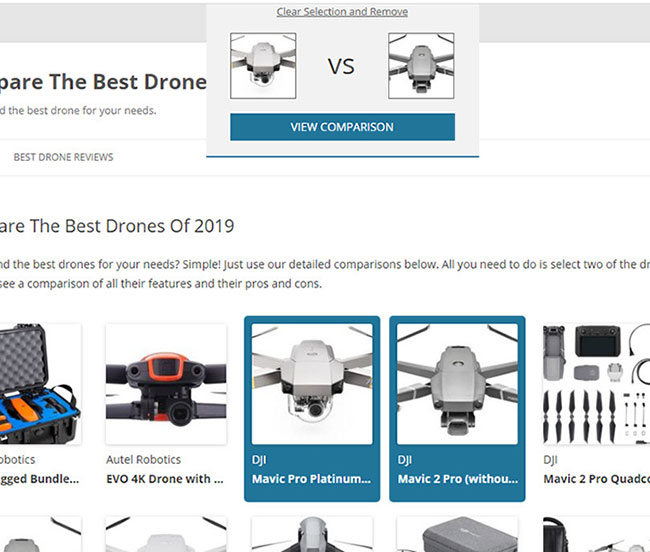
Comece indo para a seção Plugins / Adicionar Novo da sua área de administração do WordPress. Selecione a opção “Upload de plug-ins” que aparece na parte superior da tela. A partir daí, escolha o arquivo “wpr5comparisoncreator.zip” que você receberá como parte da confirmação do pedido do robô WP.
Depois de ativar o plugin, a página “Comparações” aparecerá como um novo submenu para o plugin WP Robot. Crie comparações acessando a nova página “Comparações” em sua área de administração do WordPress.
The only thing you need to do is to set up your Best Buy and/or Amazon content source in the WP Robot 5 Options page first.
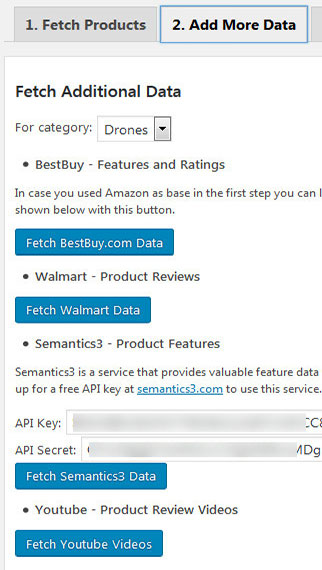
You have the option to import additional data such as YouTube videos, Semantics3 feature lists, and Walmart product reviews to your product comparisons.
Each product comparison page is automatically optimized for some of the most used search terms, such as “product X vs product Y.” Unfortunately, you can only compare two products at the same time.
WP Robot Pricing
Each WP Robot plan has all of the available features, and each version supports all 35 different resources. If you want to upgrade to a different tier, all you need to do is pay the difference for that plan. If you don't like the plugin, there is 14 days money-back guarantee .
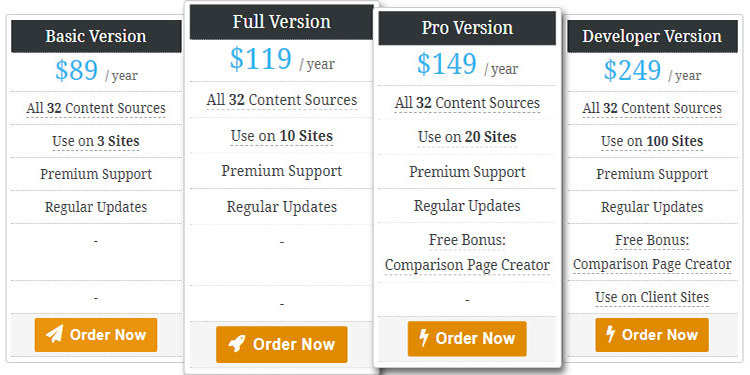
WP Robot PROS & CONS
Here are advantages and disadvantages of using WP Robot plugin:
PRÓS
- Offers 35 content sources
- Comparison page creator option
- Integration with article rewriter tools
- Possibility to translate content automatically
- It is easy to create autoblogging campaigns
- 14 days money-back guarantee
- Various setting options
- You can combine different content sources
CONTRAS
- No free trial. There is a trial and demo page, but neither are available.
- No option to see WP Robot changelog to see how often it is updated and what is added or fixed.
- WP Robot official website pages are outdated. Some modules are mentioned but not available anymore. Expedia, Kontent Machine, and Photobucket had to be removed as sources because they stopped supporting or providing their API programs and so integration is not possible anymore.
WP Robot Review Conclusion | Should You Buy This Autoblogging Plugin?
WP Robot is a valuable resource for autoblogging. The user interface is incredibly simple, and its logging and campaign features make managing your automatic content a breeze.
You also have the option of manually reviewing any autoblog content before it goes live. In comparison to other similar solutions, I feel that WP Robot is a great way to populate your site with content from other sources.
There is no account dashboard on the WP Robot site, but you can deactivate the license on any site easily. All you need to do is use the Uninstall button at the bottom of the WP Robot Options page on your site (make sure to use the button, just deleting the plugin is not enough).
Overall, WP Robot is a good autoblogging plugin for WordPress. I have tested and created a few campaigns. Nothing serious and nothing for a live website. Just for testing purposes of this WP Robot review.
I can't say that you will not have any potential issues when using it. But the plugin does the job and provides you with various options and settings for creating content on autopilot .
You need to be aware that autoblogging is never “set and forget.” As with any WordPress autoblogging plugin, there are many manual corrections needed.
This is why I recommend that you set WP Robot campaigns to create post drafts. By doing so, you can first check produced content, make edits, and hit publish. For any serious website, this would be a smart way to do things.
There is also an issue with duplicate content when you use autoblogging. You are essentially scraping other sites, mixing their content and publishing on your website. That is why WP Robot provides integration with several content rewriter tools.
While this is useful, be aware that you will need to purchase your own subscription to one of the content rewriter tools if you already don't have. You also need to be aware that content rewriter tools are far from perfect, and most often, rewritten content does not make sense and needs corrections.
Also, be sure that content you scrape and publish on your website is not copyright protected and that you are allowed to use it.
Translation option integration with Yandex Translate or DeepL is a nice addition, so you can really get unique content. I don't know how good is DeepL translation as I never used it, but for Yandex Translate quality, you can check by yourself on their website.
Overall, WP Robot does what it was made for. It has many content sources available and 14 days money-back guarantee if you don't like it. So nothing is stopping you from trying. If it is not for you, ask for a refund.
If WP Robot is not what you are looking for, then you can check other WordPress content scraper plugins you can use like Octolooks Scrapes or External Importer Pro WooCommerce product scraper.
WP Robot

Prós
- Recurso de criador de página de comparação
- Oferece 35 fontes de conteúdo
- Opção de traduzir o conteúdo automaticamente
- Várias opções de configuração
- Garantia de devolução do dinheiro por 14 dias
- Você pode combinar diferentes fontes de conteúdo
Contras
- Não há área de conta
- As páginas do site oficial mostram muitas informações desatualizadas
- Sem teste grátis
- Não é para todos os bolsos
